Mac OS X Aggiungi un calendario di base alla barra dei menu
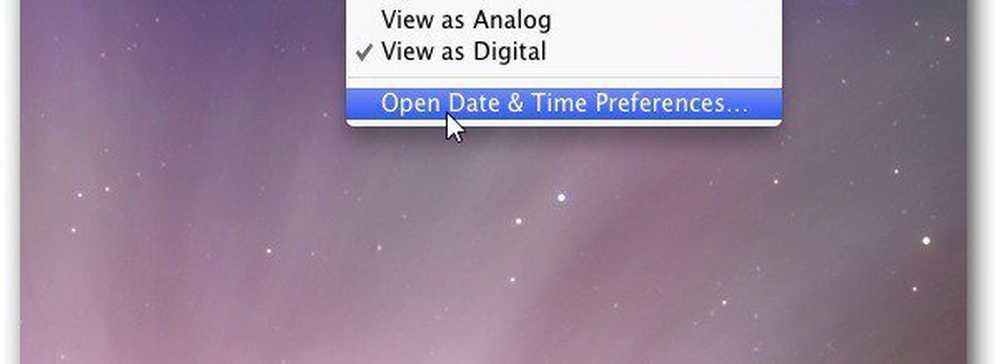

Per impostazione predefinita, il widget del calendario è disponibile solo tramite la Dashboard.

Per accedere facilmente a un calendario di base sul desktop di OS X, scaricare Day-O Calendar. Si decomprime il file e si fa doppio clic sul file di installazione.
Questo è tutto! Ora avrai un orologio digitale con un'icona di calendario. Fare clic su di esso per visualizzare il calendario.

Ci sono un paio di preferenze, la principale da sottolineare è se farlo funzionare quando si effettua il login o meno.

Una cosa che vorresti fare è rimuovere l'orologio dalla barra dei menu. Oppure cambia l'orologio digitale con un'icona analogica. Altrimenti hai due orologi da mostrare.

Per eliminare l'altro, fare clic sull'orologio e selezionare Apri data e ora Preferenze.
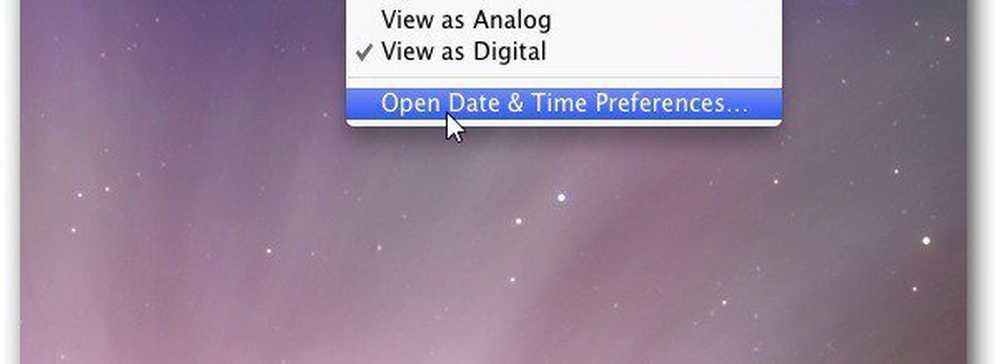
Viene visualizzata la schermata delle preferenze di data e ora. Fai clic sul pulsante Orologio. Deselezionare Mostra data e ora nella barra dei menu.

A volte le piccole cose fanno la differenza in un sistema operativo. L'aggiunta del calendario Day-O in Mac OS X offre un modo più rapido per controllare facilmente un calendario a colpo d'occhio. Groovy!




